自己动手制作Knoppix中文版.docx
《自己动手制作Knoppix中文版.docx》由会员分享,可在线阅读,更多相关《自己动手制作Knoppix中文版.docx(14页珍藏版)》请在冰豆网上搜索。
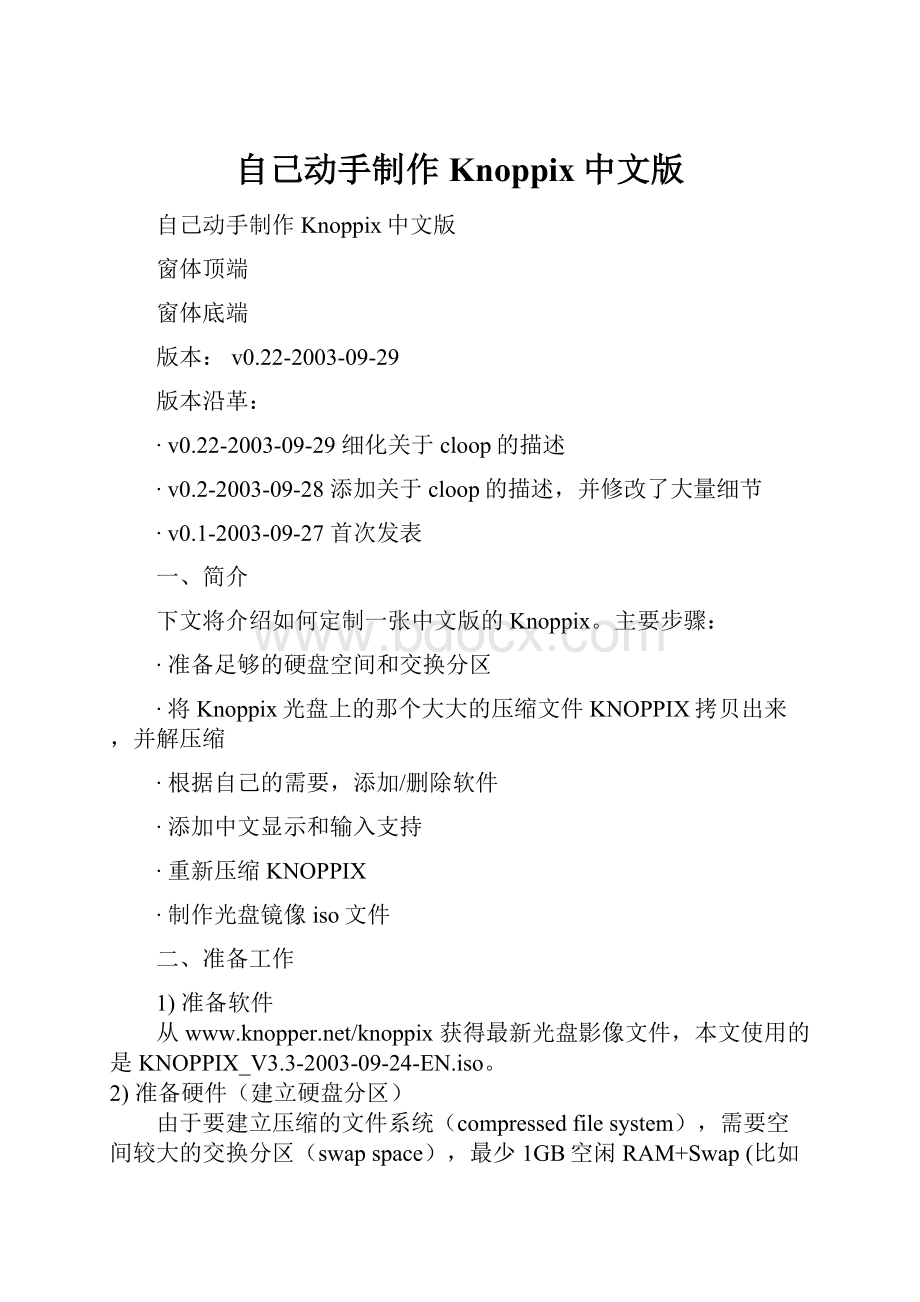
自己动手制作Knoppix中文版
自己动手制作Knoppix中文版
窗体顶端
窗体底端
版本:
v0.22-2003-09-29
版本沿革:
∙v0.22-2003-09-29细化关于cloop的描述
∙v0.2-2003-09-28添加关于cloop的描述,并修改了大量细节
∙v0.1-2003-09-27首次发表
一、简介
下文将介绍如何定制一张中文版的Knoppix。
主要步骤:
∙准备足够的硬盘空间和交换分区
∙将Knoppix光盘上的那个大大的压缩文件KNOPPIX拷贝出来,并解压缩
∙根据自己的需要,添加/删除软件
∙添加中文显示和输入支持
∙重新压缩KNOPPIX
∙制作光盘镜像iso文件
二、准备工作
1)准备软件
从获得最新光盘影像文件,本文使用的是KNOPPIX_V3.3-2003-09-24-EN.iso。
2)准备硬件(建立硬盘分区)
由于要建立压缩的文件系统(compressedfilesystem),需要空间较大的交换分区(swapspace),最少1GB空闲RAM+Swap(比如256M内存和750M的swap),推荐建立2G的swap分区。
(创建压缩文件系统时要用到。
如果交换分区太小,会报错);3GB空闲的Linux分区(ext2/3,xfs等都可以)。
三、操作步骤:
1)打开一个shell,使用su命令获得root用户的权限。
下面所有命令都是在这个rootshell里面运行的;
2)配置您的Internet连接(稍后要用到);
3)确定用来工作的分区。
在本例中,是hdb2。
该分区至少要有3G空间;
4)加载该分区:
mount-orw/dev/hdb2/mnt/hdb2(如果不照做,你可能会在chroot环境工作时遇到麻烦);
5)创建一个用来工作的目录:
mkdir/mnt/hdb2/working(把所有文件放在这里,用完可以方便地删除);
6)如果你没有1GB内存,(cat/proc/meminfo(物理内存+swap))那么您需要一个swapfile:
cd/mnt/hdb2/working;ddif=/dev/zeroof=swapfilebs=1Mcount=750;mkswapswapfile;swaponswapfile;
7)创建2个目录,一个用于存放我们的新CD(NewCD),一个用于存放现有CD的内容(OLD):
mkdir/mnt/hdb2/working/NewCD;mkdir/mnt/hdb2/working/OLD;
8)mkdir/mnt/hdb2/working/OLD/KNOPPIX;
9)您可以不用光盘启动,而直接mount下载得到的iso文件,然后把光盘上/KNOPPIX/KNOPPIX文件复制出来:
∙mkdir/mnt/iso
∙mount-oloop-tiso9660KNOPPIX_V3.3-2003-09-24-EN.iso/mnt/iso
∙cp/mnt/iso/KNOPPIX/KNOPPIX/mnt/hdb2/working
∙再Mount压缩的KNOPPIX文件:
oinsmodcloopfile=/mnt/hdb2/working/KNOPPIX如果这一步出错,请看本文结尾处对cloop的描述。
omkdir/mnt/KNOPPIX
omount-oro/dev/cloop/mnt/KNOPPIX
∙复制knoppix源文件到您的工作目录(这可能得花点时间)
omkdir/mnt/hdb2/working/OLD/KNOPPIX
ocp-Rupv/mnt/KNOPPIX/*/mnt/hdb2/working/OLD/KNOPPIX/
∙卸载/mnt/KNOPPIX
umount/dev/cloop
∙卸载iso文件,删除/mnt/hdb2/working/KNOPPIX
umount/mnt/iso
rm-f/mnt/hdb2/working/KNOPPIX
10)mkdir/mnt/hdb2/working/NewCD/KNOPPIX;
11)cp/cdrom/index.html/mnt/hdb2/working/NewCD/;
12)现在,复制/cdrom/KNOPPIX/下面的所有内容到/mnt/hdb2/working/NewCD/KNOPPIX/,除了那个接近700Mb的名字叫做KNOPPIX的文件。
(cd/cdrom/KNOPPIX;find.-size-10000k-typef-execcp-p--parents{}/mnt/hdb2/working/NewCD/KNOPPIX/\;)
13)现在您可以"chroot"到刚才复制的KNOPPIX中去:
chroot/mnt/hdb2/working/OLD/KNOPPIX;
14)现在您已经处于chrooted环境中。
"/"实际上是"/mnt/hdb2/working/OLD/KNOPPIX";
15)要使用Internet,您需要加载proc文件系统:
mount-tproc/procproc,然后编辑/etc/resolv.conf添加您的nameserver;
16)如果您需服务微软的工作组(通过samba),那么smb.conf也要修改(通常,MSHOME是XP家庭版,WORKGROUP是Win9x);
17)检查您的chrooted环境的Internet连接:
ping;
18)更新您的软件包列表:
apt-getupdate;
19)现在您可以开始修改软件包,自己决定删除哪些,安装哪些;
∙在安装或删除软件之前,您可以看一下目前已经安装了哪些软件:
dpkg-query-l
∙也可以让这个列表以软件包的大小排序:
dpkg-query-W--showformat='${Installed-Size}${Package}\n'|sort-n
∙要删除一个软件包(以及所有依赖于它的软件包),可以这样:
apt-getremove<要删除的包的名字>
我删除了这些:
apt-getremoveselflinuxkde-i18n-{tr,pl,cs,ja,nl,ru,it,da,es,de,fr}
其中,selflinux是一套德文的Linux文档,kde-i18n-*是其他国家的kde本地化文件。
这些文件占用大约200M硬盘空间。
检查“孤儿”软件包,这样:
deborphan
要想通过删除那些孤儿(多残忍!
)腾出更多空间,可以这样:
(警告,系统不会提示yes/no,当您在这条命令后面敲完回车,那些软件就没了):
deborphan|xargsapt-get-yremove
如果您觉得上面这条命令不太保险,想在不改变系统的情况下看看会发生什么,只要加一个-s参数(您可以在所有的apt-get命令中使用这个参数,这是个好习惯):
deborphan|xargsapt-get-s-yremove
∙现在,如果您要安装软件,用命令:
apt-getinstall<要安装的软件名称>
当然您最好事先设置离自己最近的apt源(把原来的/etc/apt/sources.list备份一下,完成后再恢复),我用的是:
debhttp:
//www.zentek-mainnon-freecontrib
另外,apt-get可以使用代理服务器,修改/etc/apt/apt.conf,添加一行:
Acquire:
:
http:
:
proxy"http:
//yourproxy:
yourport/";(注意最后面必须用“;”结束)
我就安装了两个软件包:
apt-getupdate
apt-getinstallkde-i18n-zhcnfcitx
∙什么,不知道要安装哪些软件?
用下面的命令。
当列表出现,您可以仔细看看(超过13000行!
):
apt-cachesearch.*|sort|less
∙如果删除和添加软件的工作完成了,清理现场的好方法是:
COLUMNS=200dpkg-l|grep^rc|awk'{print$2}'|xargsdpkg-P
当然,因为Debian的APT系统将下载的包做了cache,您可能想用下面的命令清除这些文件:
apt-getclean
∙用户设置在/etc/skel
20)中文化定制(这一节内容较集中,单独拿出来在后面写);
21)卸载/proc--非常重要!
∙更新文件列表库:
updatedb
∙更新菜单:
update-menus
∙删除无用文件:
rm/etc/*-
rm/var/mail/*
∙删除根目录下的.bash_history,.viminfo,.rr_moved等文件和目录:
rm-Rf/.bash_history/.rr_moved/.viminfo
∙卸载(unmount)proc(不能忽略):
umount/proc
22)按CTRL+D退出chrooted环境。
注意:
1)如果您想自动运行一些程序,可以在/etc/rc5.d/目录下创建脚本(这写脚本在X启动前被运行)。
2)/etc/init.d/knoppix-autoconfig里面的有趣东东:
∙X的背景图片是/cdrom/KNOPPIX/background.gif
∙和floppyconfig类似,有一个cdromconfig会运行cdrom/KNOPPIX/knoppix.sh
3)/etc/init.d/xsession里面的有趣东东:
它也设置背景为/usr/local/lib/knoppix.gif
4)现在,开始创建ISO文件:
∙我们已经完成定制,要准备刻盘了!
∙现在我们将制作KNOPPIX这个大文件,这是个cloop的压缩ISO9660文件系统:
ocd/mnt/hdb2/working
omkisofs-R-U-V"Hiso9660filesystem"-P"Hiwix"-hide-rr-moved-cache-inodes-no-bak-padOLD/KNOPPIX|nice-5/usr/bin/create_compressed_fs-65536>NewCD/KNOPPIX/KNOPPIX
其中,""和"Hfilesystem"您可以自己改。
可能会有错误报告说和ISO标准不一致,您可以忽略它。
5)如果一切顺利,现在就开始制作光盘镜像了:
∙cd/mnt/hdb2/working/NewCD
∙rm-fKNOPPIX/md5sums;find-typef-not-namemd5sums-not-nameboot.cat-execmd5sum{}\;>>KNOPPIX/md5sums(这将更新新ISO的md5值,便于以后检查)
∙mkisofs-pad-l-r-J-v-V"KNOPPIX"-bKNOPPIX/boot.img-cKNOPPIX/boot.cat-hide-rr-moved-o/mnt/hdb2/working/knoppix.iso/mnt/hdb2/working/NewCD(把生成的ISO放在/mnt/hdb2/working/knoppix.iso)
∙完成!
技巧:
1)如果您要查找已安装的大软件包,请使用该命令:
dpkg-awk"Status:
.*installed$"--PackageInstalled-Size|awk'{print$2}'|egrep-v'^$'|xargs-n2echo|perl-pe's/(\S+)\s(\S+)/$2$1/'|sort-rg
这将以降序显示。
下面的命令至少比上面的快10倍,而且你不用dpkg-awk或者awk或者perl:
dpkg-query-W--showformat='${Installed-Size}${Package}\n'|sort-n
四、中文化定制
注意:
以下所有步骤均在在chrootedenvironment下进行。
1)安装中文字体
安装simsun.ttf字体:
∙mkdir/usr/X11R6/lib/X11/fonts/ttf
∙cp/selfpkg/simsun.ttf/usr/X11R6/lib/X11/fonts/ttf
∙cd/usr/X11R6/lib/X11/fonts/ttf
∙ttmkfdir>fonts.dir
∙cpfonts.dirfonts.scale
2)修改XF86Config文件
vi/etc/X11/XF86Config-4.in
在Section"Files"段加入:
FontPath"/usr/X11R6/lib/X11/fonts/ttf"
在Section"Module"段加入:
Load"xtt"
加#号注释掉freetype:
#Load"freetype"
3)安装OpenOffice中文支持
cd/opt/openoffice/share/fonts/truetype
建立字体文件软链接
ln-s/usr/X11R6/lib/X11/fonts/ttf/simsun.ttfsimsun.ttf
把usr/lib/openoffice/share/fonts/truetype里的fonts.dir文件改名,并把/usr/X11R6/lib/X11/fonts/ttf/fonts.dir拷贝到此目录:
mvfonts.diroofonts.dir
cp/usr/X11R6/lib/X11/fonts/ttf/fonts.dirfonts.dir
合并字体文件:
catoofonts.dir>>fonts.dir
修改字体文件,打开fonts.dir,会发现fonts.dir文件变成了两部分,第一部分即原fonts.dir文件的内容,第二部分为原openoffice字体的内容,现删除openoffice字体的内容的数字部分(就是那个数字1),并把第一行改成本文件的行数(如总共8行,则将第一行的数字改成8)。
最后制作一个fonts_dir.global文件,并删除原openoffice的字体文件。
cp-ffonts.dirfonts_dir.global
rm-foofonts.dir
4)设置中文环境变量
修改/etc/bashrc和/etc/profile加入如下几行:
LC_ALL=zh_CN.GB2312
LANG=zh_CN.GB2312
LC_CTYPE=zh_CN.GB2312
XMODIFIERS="@im=fcitx"
XIM=fcitx
XIM_PROGRAM=fcitx
exportLC_ALLLANGLC_CTYPEXMODIFIERSXIMXIM_PROGRAM
5)配置启动参数
修改/etc/init.d/knoppix-autoconfig文件,找到简体中文所在的段(155行):
#cn)注释掉此行,改为*)即设为默认中文启动
*)
#SimplifiedChineseversion
COUNTRY="cn"
LANG="zh_CN.GB2312"
#LANGUAGE="gb2312.1980-0"
LANGUAGE="zh_CN.GB2312"
KEYTABLE="us"
XKEYBOARD="us"
KDEKEYBOARD="us"
CHARSET="gb2312.1980-0"
#AdditionalKDEKeyboards
KDEKEYBOARDS="us,de,fr"
XIM=fcitx
XIM_PROGRAM=fcitx
XMODIFIERS="@im=fcitx"
找到美国英语所在的段(354行),将*)改为us),即去掉英语的默认启动。
6)修改字体显示参数
6.1)修改/etc/skel/.kderc文件
将下面的行设定为simsun.ttf字体,建议字体大小为10像素:
[General]
activeFont=simsun,10,-1,5,75,0,0,0,0,0
fixed=simsun,10,-1,5,50,0,0,0,1,0
font=simsun,10,-1,5,50,0,0,0,0,0
menuFont=simsun,10,-1,5,50,0,0,0,0,0
taskbarFont=simsun,10,-1,5,50,0,0,0,0,0
toolBarFont=simsun,10,-1,5,50,0,0,0,0,0
6.2)修改/etc/skel/.kde/share/config/kdeglobals文件
[General](第29行)
fixed=simsun,10,-1,5,50,0,0,0,1,0
font=simsun,10,-1,5,50,0,0,0,0,0
menuFont=simsun,10,-1,5,50,0,0,0,0,0
taskbarFont=simsun,13,-1,5,50,0,0,0,0,0
toolBarFont=simsun,10,-1,5,50,0,0,0,0,0
[Locale](第174行)
Charset=iso8859-15
Country=cn
Language=zh_CN.GB2312
[WM](第281行)
activeFont=simsun,10,-1,5,75,0,0,0,0,0
6.3)修改/etc/skel/.kde/share/config/kdesktoprc
[FMSettings](第34行)
StandardFont=simsun,10,-1,5,50,0,0,0,0,0
6.4)修改/etc/skel/.kde/share/config/konsolerc
为保证konsole正确显示英文字体,把Lucidatypewriter字体改成Console字体:
[DesktopEntry]
defaultfont=Console,10,-1,5,50,0,0,0,1,0
font=8
五、高级定制
请参考本文结尾提供的链接。
六、特别说明
1)关于fcitx输入法的特别说明
要启动fctix,请在X的Console里面输入:
fcitx&。
fcitx基本上不需要手工配置,不过系统字体对它很重要。
如果你在启动fcitx时系统报告字体错误,类似于:
“无法加载字体-*-fixed-medium-r-normal--16-*-*-*-*-*-*-*,-*-simsun-medium-r-normal--16-*-*-*-*-*-zh_CN.GB2312-*”等等,请把~/.gWuBi/profile中的“显示字体=*”修改一下。
怎么修改呢?
用命令xlsfonts|grepgb来查看你的系统中注册了哪些gb码的字体,然后把字体名写上就可以了,比如“显示字体=songti”。
关于输入法的问题,推荐一个好去处:
2)关于cloop的特别说明
Cloop是COMPRESSEDLOOPBACKDEVICE(cloop.o)的简称,是一个第三方内核模块(官方内核中没有包含它),它提供文件系统无关的、透明压缩的、只读的块设备。
Cloop是Knoppix的重要组成部分。
如果您在运行insmodcloop命令时出错,有可能您的交换分区太小,也有可能您根本没有安装cloop模块。
Cloop的源代码可以在
∙cd/tmp
∙wget
∙tarxzfcloop_1.02-1.tar.gz
∙cdcloop_1.02-1
∙makeKERNEL_DIR=/usr/src/linux
∙mkdir-p/lib/modules/misc&&cpcloop.o/lib/modules/misc/
∙depmod-a
∙mknod/dev/cloopb2400
如果还是不行,那么您恐怕只能刻一张光盘了……
七、参考文献
制作一张支持中文的KnoppixCD
KNOPPIX使用和定制指南